隨著Visual Studio 2010正式版的發布,相信不少人都像我一樣升級到了Visual Studio 2010。那麼您在使用VS2010在AutoCAD,Map 3D或Revit的.net應用程序開發時,多半也會遇到調試時斷點總是不起作用的問題吧。Kean和Jeremy最近分別寫了文章提到了幾個解決辦法,在這裡給大家共享一下,原文請參考Hitting breakpoints in .NET Class Libraries while debugging with Visual Studio 2010 和Debugging with Visual Studio 2010 and RvtSamples
更新:
如果你是用VS2010+ AutoCAD 2012系列產品調試中發現問題,請參考峻祁連的另外一篇文章:
Visual Studio 2010開發AutoCAD 2012 .net 應用程序調試時斷點不起作用
斷點不起作用的原因在於Visual Studio 2010在調試時啟動了默認的debugger(v4.0),但是為了讓我們的.net應用程序能在AutoCAD Map (或Revit)等上運行,我們需要.net 2.0 framework( 3.5也是運行在CLR 2.0之上的)。
解決辦法我們有如下兩個方案:
方案1
編輯宿主程序的config 文件(acad.exe.config, revit.exe.config等等),這個文件在AutoCAD的安裝目錄下。在</configuration>前面加上下面的代碼:
<startup>
<supportedRuntime version="v2.0.50727" />
</startup>
方案2
把宿主exe文件作為一個已有的項目加到您的解決方案中,並把debugger設置為v2.0
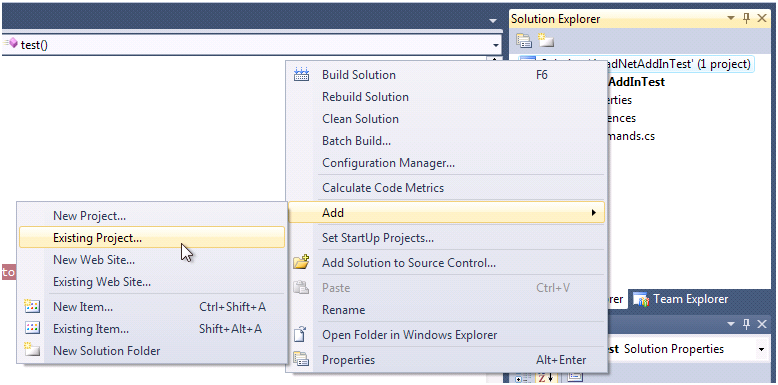
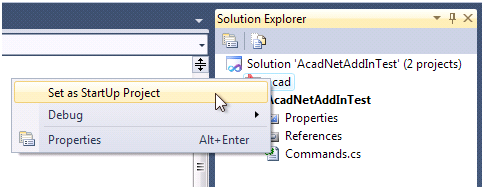
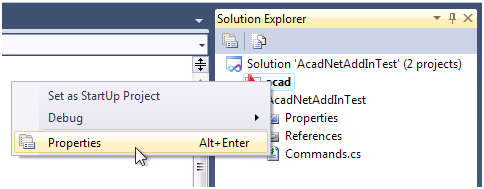
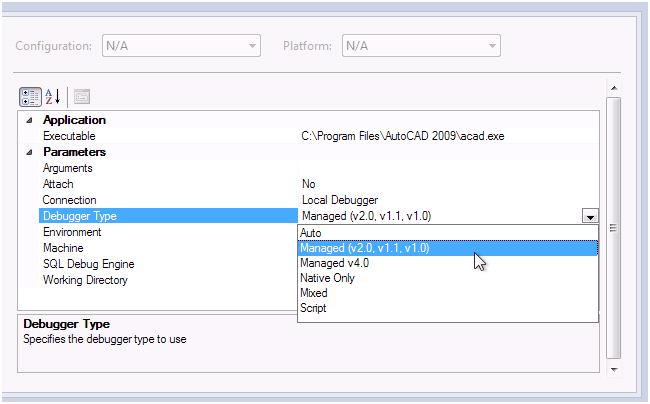
好了,打完收工,現在再設置斷點就可以按照以前的方法跟蹤調試了。